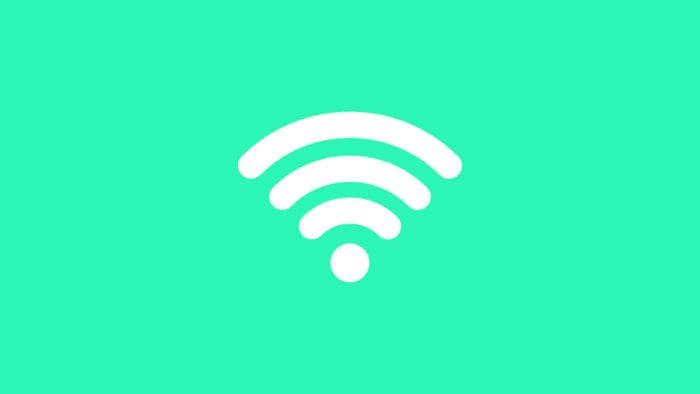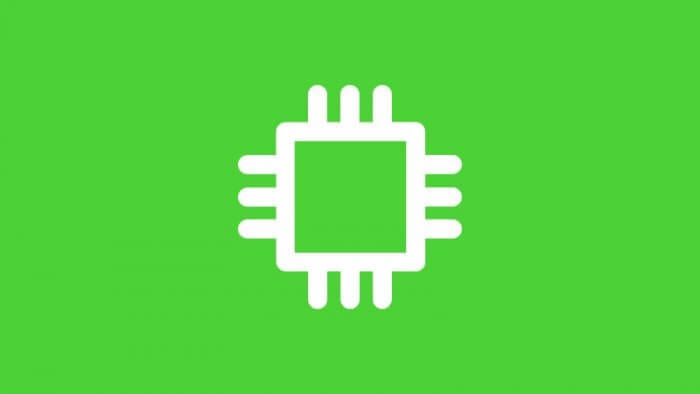Logitech Gamepad F710 diketahui memiliki satu masalah krusial saat hendak digunakan; perangkat tidak terdeteksi atau tidak bisa connect ke komputer.
Permasalahan ini belakangan umum dialami oleh pengguna Windows 10. Beruntungnya, ada solusi sederhana untuk memperbaikinya.
Kamu pun tidak perlu menginstal driver atau software tambahan. Kita hanya perlu mengaktifkan sebuah “fitur” tersembunyi agar Logitech F710 bisa kembali digunakan. Berikut panduan untuk memperbaikinya.
1. Cari Device Manager di menu Start, kemudian jalankan.
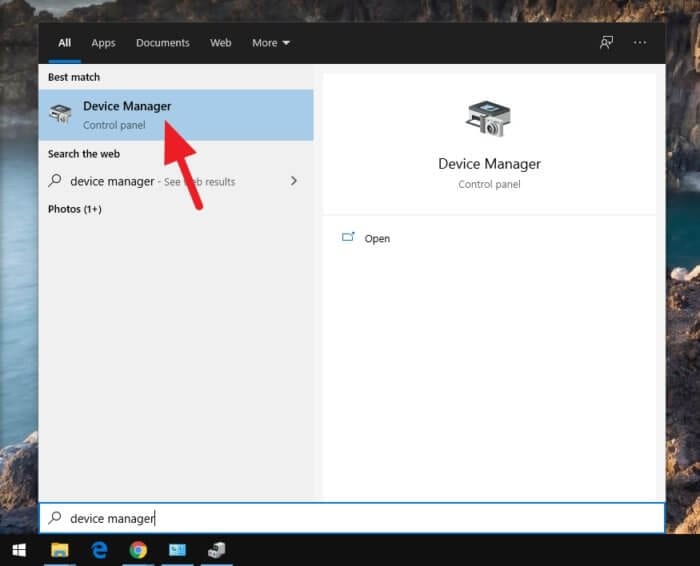
2. Pergi ke Other devices, klik kanan pada Wireless Gamepad F710 lalu pilih Update driver.
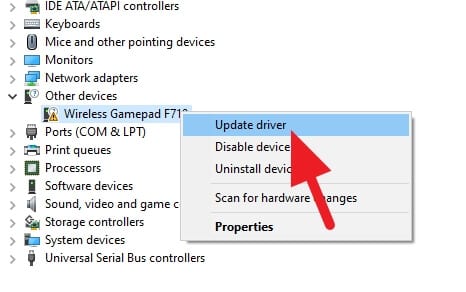
3. Klik Browse my computer for driver software.
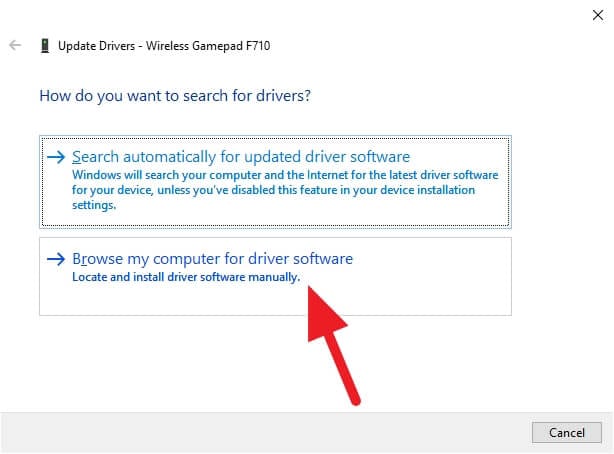
4. Pilih Let me pick from a list of available drivers on my computer.
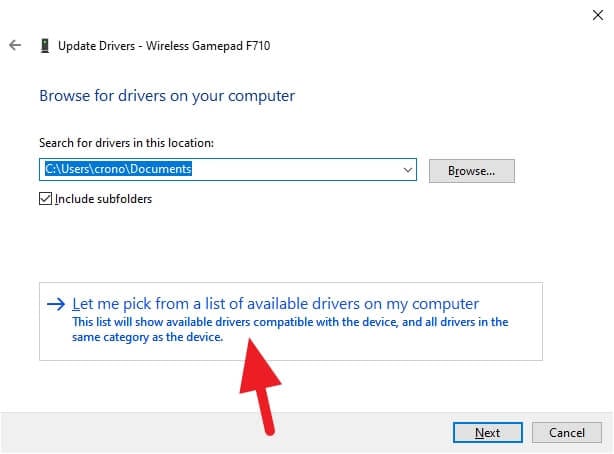
5. Klik ganda pada Xbox 360 Peripherals.
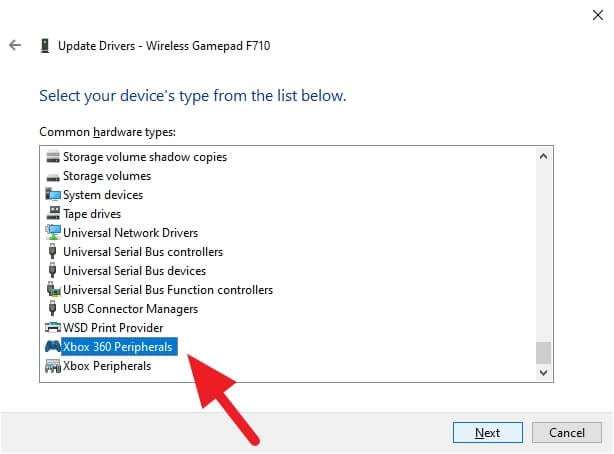
6. Klik ganda pada Xbox 360 Wireless Receiver for Windows.
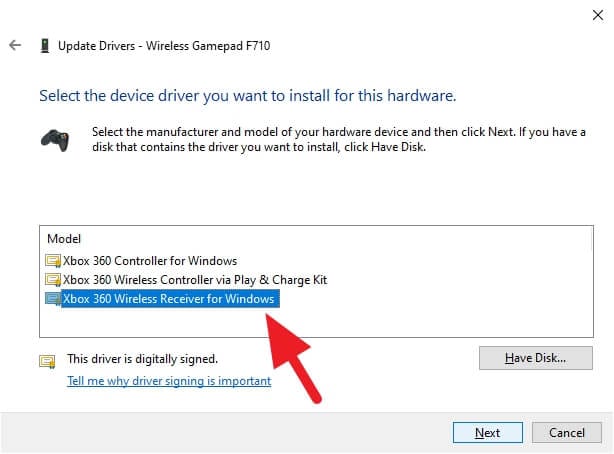
7. Tekan Yes.
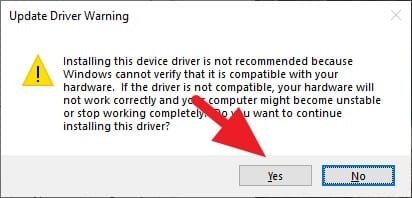
8. Setelah selesai, klik Close.
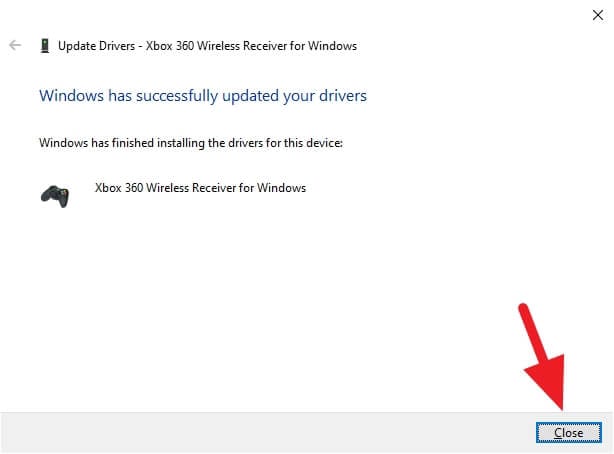
9. Sekarang Logitech F710 sudah terhubung dengan komputer.
Coba tekan tombol Logitech (di tengah controller) untuk melihat apakah Game Bar bisa terbuka — jika bisa, tandanya perangkat sudah siap dipakai. Catatan, fitur Game Bar ini hanya ada jika sudah update Windows.
Jika tidak ada Game Bar atau fiturnya dinonaktifkan, coba untuk memainkan game dan lihat apakah kontroler bekerja sebagaimana mestinya.
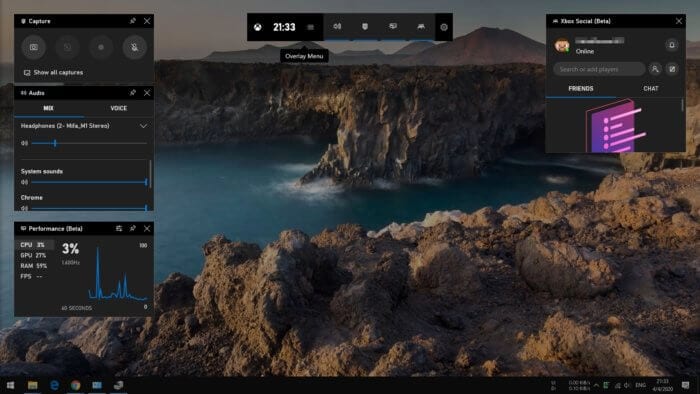
Jika suatu saat perangkat mengalami masalah, saya sarankan untuk download Wireless Gamepad F710 Connect Utility untuk melakukan reset — biasanya cara ini selalu berhasil memperbaiki masalah umum pada kontroler tersebut.